3 Möglichkeiten, eine CD unter Windows und Mac in digitale Audioformate zu rippen
Audio-CDs bieten eine erstaunliche Klangqualität. Wenn Sie Musik in CD-Qualität mögen, sollten Sie Musik von CD rippen, um eine digitale Kopie zu erhalten. So können Sie die physische CD vor Kratzern und anderen Beschädigungen schützen. Einige Leute haben die Frage, ob es illegal ist, Musik von einer CD zu rippen. Nun, es spielt keine große Rolle, wenn Sie die gerippten CD-Audios nicht an andere weitergeben. Sie können eine Audio-CD für den persönlichen Gebrauch in MP3 und andere Audioformate rippen.
Es ist nie zu spät, eine Sicherungskopie Ihrer CD-Musik zu erstellen. Um Ihre CD-Sammlung in eine digitale Musiksammlung umzuwandeln, benötigen Sie zunächst ein CD-Laufwerk, um CD-Inhalte lesen zu können. Da viele Laptops und sogar Desktops nicht über das integrierte CD-Laufwerk verfügen, müssen Sie ein externes CD-Laufwerk kaufen, das über USB mit Ihrem Computer verbunden wird. Später kannst du Rippen Sie eine Audio-CD mit den folgenden Schritten.
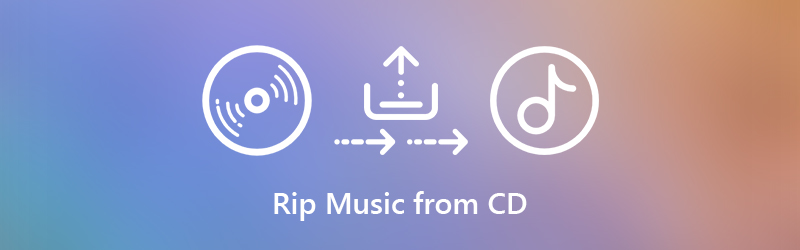

Teil 1: Beste Möglichkeit, Musik von einer beliebigen CD auf Ihren Computer zu rippen (100% funktioniert)
Um Musik von einer CD zu extrahieren, müssen Sie den Schutz vor dem Rippen entfernen. Obwohl es auf dem Markt einige CD-Ripping-Software gibt, können Sie eine Audio-CD aufgrund des neuesten CD-Kopierschutzes möglicherweise immer noch nicht rippen. Daher wird empfohlen, einen Audiorecorder zu verwenden, um Audio von CD auf MP3, M4A, AAC oder WMA aufzunehmen und herunterzuladen.
Mit dem Vidmore Screen Recorder können Sie Audiospuren von einer CD, DVD, Blu-ray und anderen Discs ohne Qualitätsverlust rippen. Die Software kann die Originalmusik erkennen und von der CD herunterladen, um sie offline anzuhören. Sie können die CD-Audioaufnahme frei anhalten und fortsetzen. Es wird auch unterstützt, die CD-Audiospur nach der Aufnahme zu trimmen. Bis zu einem gewissen Grad können Sie verwenden Vidmore Screen Recorder als Ihr bester CD-Ripper.
- Nehmen Sie den Systemton ohne zeitliche Begrenzung direkt von einer CD auf.
- Schneiden und trimmen Sie CD-Audio mit benutzerdefinierter Start- und Stoppzeit.
- Verwenden Sie Hotkeys, um die Aufnahme von CD-Musik zu starten, anzuhalten, fortzusetzen und zu beenden.
- Legen Sie einen Aufgabenplan für die Aufnahme von CD-Audio fest. Der Audiorecorder speichert die Datei nach der Aufnahme und beendet sie automatisch.
- Arbeiten Sie mit Windows 10 / 8.1 / 8/7 und Mac OS X 10.10 oder höher.
Schritt 1. Starten Sie Vidmore Screen Recorder. Sie können wählen, ob Sie Musik von einer CD in digitales Audio rippen möchten Audiorecorder in der Hauptschnittstelle.
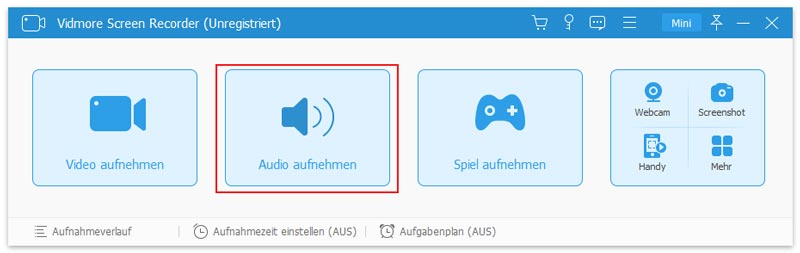
Schritt 2. Aktivieren System Sound und stellen Sie die Eingangslautstärke ein. Auf diese Weise können Sie die Musik ohne Hintergrundgeräusche aufnehmen und von Ihrem Computer herunterladen.
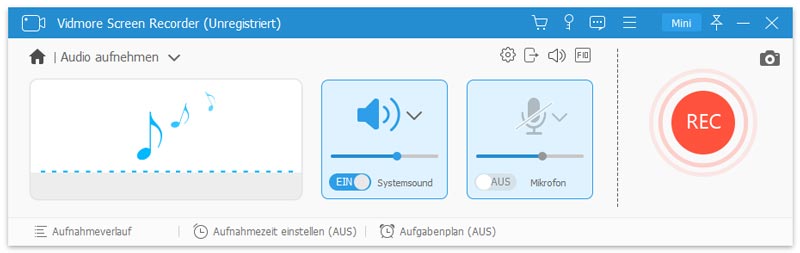
Schritt 3. Das Programm rippt standardmäßig Musik von einer CD im MP3-Format. Wenn Sie das beste Format zum Rippen einer CD festlegen möchten, klicken Sie auf Speisekarte Symbol oben. In dem Einstellungen Im Fenster können Sie das Ausgabe-Audioformat und die Ausgabequalität im Fenster anpassen Ausgabe Sektion. Dann klick OK Änderungen speichern.
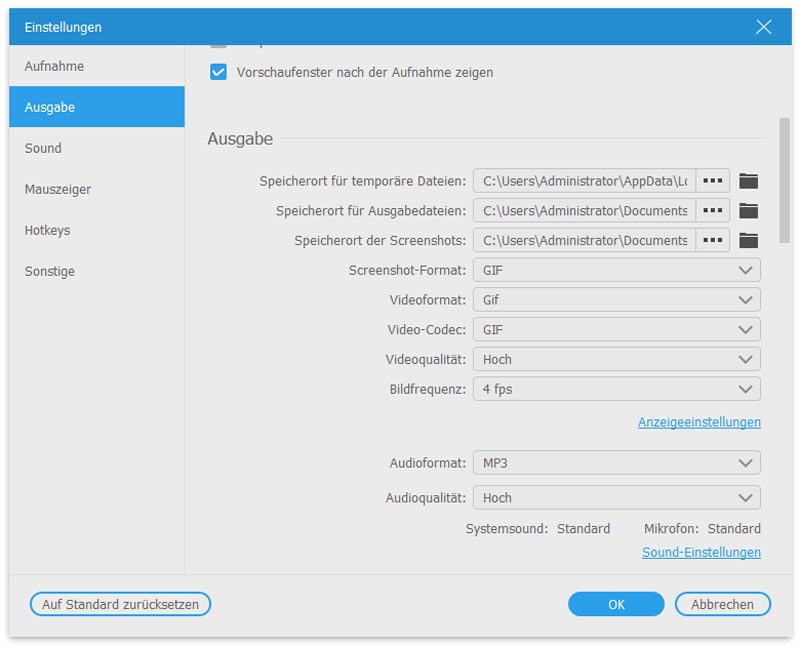
Schritt 4. Klicken Sie nach den Einstellungen für die CD-Audioaufnahme auf REC um die Aufnahme der CD-Audiospur zu starten. Sie können die CD-Aufnahme unbegrenzt anhalten und fortsetzen. Wenn der Audioaufnahmevorgang beendet ist, befinden Sie sich sofort im Vorschaufenster. Oder Sie können es als das Vorhörfenster betrachten.
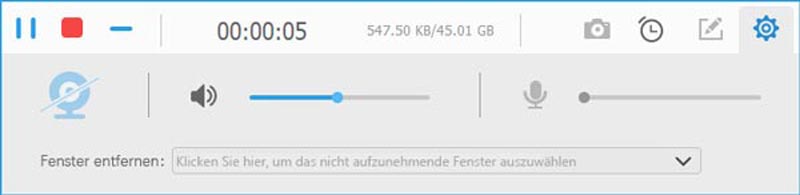
Schritt 5. Mit der Clip-Funktion können Sie den unerwünschten Audioclip entfernen. Zum Schluss klicken Sie auf sparen um eine CD in einem beliebigen Format auf Ihren Computer zu rippen. Sie können auf alle Ihre Aufnahmedateien in der zugreifen Verlauf aufzeichnen Fenster.
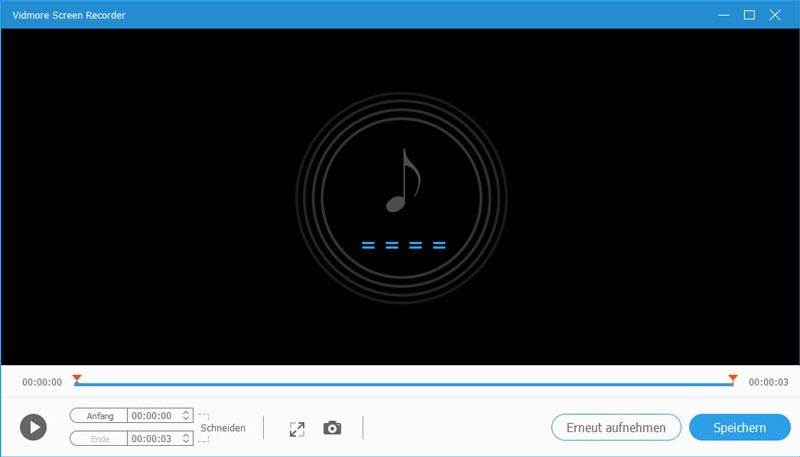
Teil 2: So rippen Sie eine CD mit Windows Media Player unter Windows
Windows Media Player kann eine CD rippen und auf Ihren Windows-Computer kopieren. Sie können Windows Media Player 10/11/12 verwenden, um Audio-CDs unter Windows 10 und früheren Betriebssystemversionen auf MP3 zu rippen. Die am häufigsten gestellte Frage ist, wo sich die Schaltfläche zum Kopieren von CDs in Windows Media Player befindet. Wenn Sie nicht wissen, wo sich die Schaltfläche zum Kopieren von CDs in Windows 10 befindet, können Sie mit dem Lesen fortfahren, um eine Audio-CD mit Windows Media Player Schritt für Schritt auf MP3 zu kopieren.
Schritt 1. Legen Sie die CD in das Laufwerk ein. Ignorieren Sie das Aufklappen der Autoplay-Option. Öffnen Sie dann den Windows Media Player.
Schritt 2. Wählen Sie Ihre Musik-Disc in der Ordner aufführen. Ihre CD wird möglicherweise als unbekanntes Album identifiziert. Aber es ist okay. Klicken Sie einfach auf das kleine Disc-Symbol, um CD-Audio zu lesen. Schritt 3: Klicken Sie auf Rip-Einstellungen in der oberen Symbolleiste. Du kannst wählen Format und stellen Sie eine CD auf MP3, WAV, FLAC, ALAC und mehr ein.
Schritt 3. Klicken Sie in der oberen Symbolleiste auf Einstellungen rippen. Sie können Format auswählen und festlegen, dass eine CD in MP3, WAV, FLAC, ALAC und mehr kopiert werden soll.
Schritt 4. Außerdem können Sie klicken Audio Qualität in dem Rip-Einstellungen aufführen. Dann können Sie eine Audio-CD von 48 Kbit / s auf 192 Kbit / s rippen.
Schritt 5. Wählen Mehr Optionen von Rip-Einstellungen aufführen. Sie können die Ripping-Einstellungen für CD zu MP3 mit festlegen CD automatisch rippen, CD nach dem Rippen auswerfen und mehr Optionen.
Schritt 6. Das CD rippen Schaltfläche befindet sich neben Rip-Einstellungen in Windows Media Player. Jetzt können Sie Musik von einer Audio-CD als MP3 in den Musikordner rippen. Du kannst auch DVD mit Windows Media Player rippen.
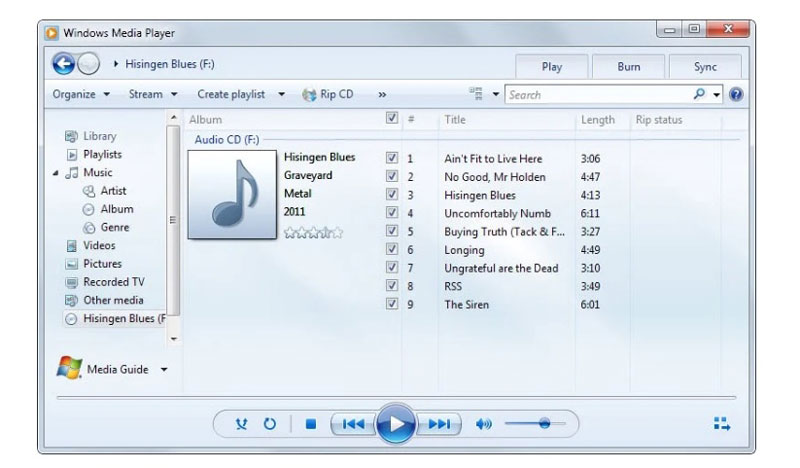
Teil 3: So rippen Sie Musik von einer CD mit iTunes auf dem Mac
Um eine CD auf einem Mac zu rippen, können Sie mit iTunes Audio extrahieren. Die CD-Ripping-Funktion steht allen Mac-Benutzern zur Verfügung. Sie können CD-Musik in iTunes importieren und in digitale Dateien rippen. Die gerippten CD-Audiospuren werden standardmäßig als AAC-Dateien gespeichert. Sie können Musik von CD auch als MP3, WAV, AIFF oder ALAC auf einem Mac in iTunes rippen.
Schritt 1. Legen Sie die CD in das interne oder externe CD-Laufwerk Ihres Mac ein. Wenn ein Fenster erscheint, schließen Sie es einfach.
Schritt 2. Führen Sie das neueste iTunes auf dem Mac aus. Klicken Sie auf das CD-Disc-Symbol in der oberen Symbolleiste von iTunes. Sie können sofort auf die CD-Seite zugreifen.
Schritt 3. Klicken CD importieren in der oberen rechten Ecke. Im Auftauchen Importeinstellungen Fenster, passen Sie das Audio-Ausgabeformat und die Qualitätseinstellungen an. Dann klick OK weiter machen. (Prüfen wie man die Videoqualität verbessert)
Schritt 4. Warten Sie, bis die gesamte Audio-CD gerippt ist. Gehe zum Musik Sektion. Scrollen Sie nach unten und wählen Sie Ihr CD-Musikalbum aus.
Schritt 5. Klicken Sie mit der rechten Maustaste auf das CD-Lied, um die Liedinformationen zu überprüfen, zur iTunes-Wiedergabeliste hinzuzufügen und vieles mehr. Du kannst wählen Im Finder anzeigen um schnell alle CD-Songs zu finden.
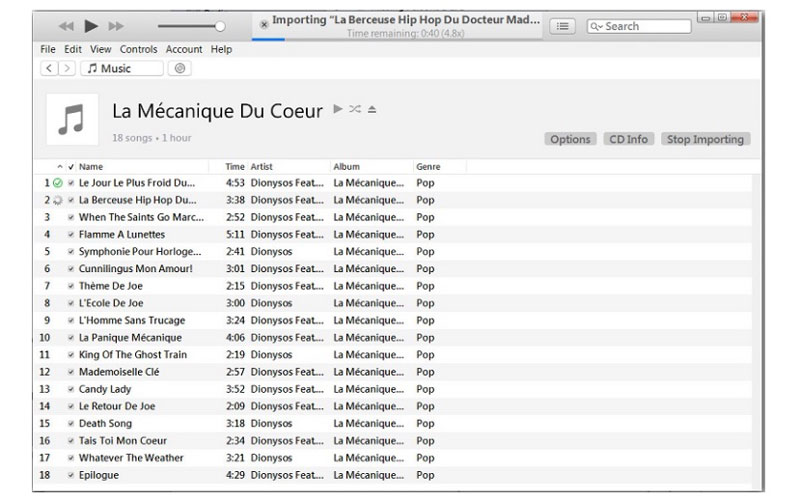
Das ist alles, um eine CD mit 3 verschiedenen Tools auf den Desktop zu rippen. Windows Media Player 12 und iTunes sind integrierte Programme für Windows- und Mac-Benutzer. Sie können Musik von ungeschützten CDs auf MP3-Audiospuren rippen. Da es keine offizielle Möglichkeit gibt, den Kopierschutz von Ihrer Audio-CD zu entfernen, können Sie Vidmore Screen Recorder ausführen, um die Einschränkung zu umgehen.
Das Programm kann Ihnen dabei helfen, jeden Audioclip von allen Arten von CDs zu extrahieren. Sie können eine urheberrechtlich geschützte CD auf Ihren Computer oder eine externe Festplatte kopieren, indem Sie verlustfrei aufnehmen. Tatsächlich kann dies der beste Weg sein, um CDs in MP3, FLAC und mehr zu rippen. Sie können das Programm ausführen, um Audio rückwärts aufzunehmen.
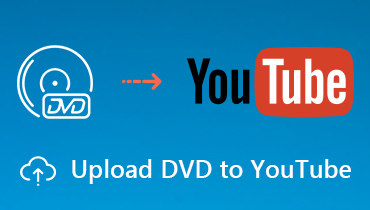 So laden Sie eine DVD auf YouTube hoch (alle Informationen, die Sie wissen müssen)
So laden Sie eine DVD auf YouTube hoch (alle Informationen, die Sie wissen müssen)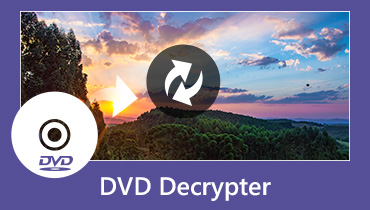 Top 10 DVD-Entschlüsseler zum Erstellen von DVD-Backups
Top 10 DVD-Entschlüsseler zum Erstellen von DVD-Backups Screenshot auf HP Laptop machen
Screenshot auf HP Laptop machen